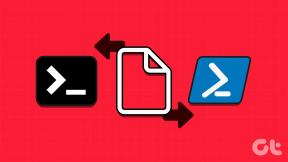I 9 modi migliori per risolvere WhatsApp che non funziona sul Wi-Fi
Varie / / April 06, 2023
WhatsApp continua a detronizzare la concorrenza con nuove funzionalità come comunità, sondaggie avatar. Ma tutti i nuovi componenti aggiuntivi sono irrilevanti quando l'app non riesce a completare le attività di base. A volte, l'app smette di funzionare sul Wi-Fi ma funziona normalmente sui dati mobili. Ecco i modi migliori per riparare WhatsApp che non funziona sul Wi-Fi.

Di solito ti connetti a una rete Wi-Fi domestica o aziendale per salvare i dati cellulari. WhatsApp non riceve o invia messaggi su Wi-Fi porta a disagi. Prima di attivare i dati mobili, usa i trucchi qui sotto per risolvere quando WhatsApp non funziona sulla rete Wi-Fi.
1. Controlla la connessione Wi-Fi
Dovresti prima controllare la connessione Wi-Fi. Se riscontri problemi con tutte le app installate sul tuo telefono, il problema risiede nel Wi-Fi, non in WhatsApp. È possibile riavviare e aggiornare il firmware del router per risolvere il problema.
Puoi anche controllare il piano Wi-Fi e pagare le quote rimanenti. Se utilizzi un router Wi-Fi dual-band, connettiti a una frequenza Wi-Fi da 5 GHz per velocità Internet affidabili e veloci.
2. Disabilita la modalità dati bassi per Wi-Fi (iPhone)
Quando è abilitata la modalità dati insufficienti, iOS sospende gli aggiornamenti automatici e le attività in background come la sincronizzazione e i download delle foto. Potrebbe interferire anche con la funzionalità di WhatsApp. Puoi disabilitare la modalità dati bassi per la tua connessione Wi-Fi preferita.
Passo 1: Apri Impostazioni sul tuo iPhone.

Passo 2: Seleziona il menu "Wi-Fi".

Passaggio 3: Tocca la "i" per aprire il menu delle informazioni.

Passaggio 4: Disattiva l'interruttore accanto all'opzione "Modalità dati bassi".
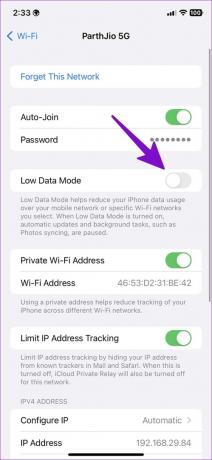
3. Ripristina connessione di rete (Android)
Puoi ripristinare la connessione di rete dal menu delle impostazioni di Android e risolvere problemi come WhatsApp che non funziona sul Wi-Fi.
Passo 1: Apri Impostazioni sul telefono.
Passo 2: Seleziona "Rete e Internet".

Passaggio 3: Tocca Internet.
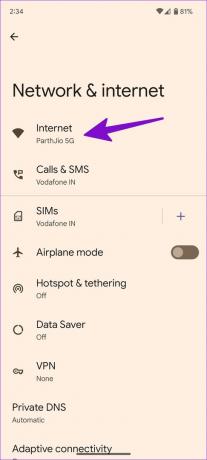
Passaggio 4: Tocca l'icona di ripristino nell'angolo in alto a destra per ripristinare la connessione di rete.
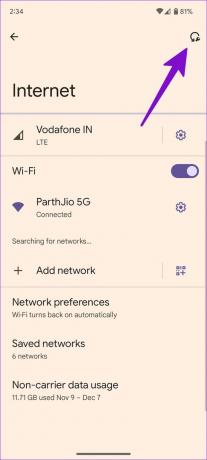
4. Rimuovi server DNS personalizzati (desktop)
WhatsApp non funziona sul Wi-Fi sul desktop? Le impostazioni DNS personalizzate possono bloccare il traffico e influire sulla funzionalità di WhatsApp sul web. Seguire i passaggi seguenti per configurare le impostazioni DNS predefinite.
Passo 1: Premi i tasti Windows + I per aprire l'app Impostazioni.
Passo 2: Fai clic su Rete e Internet nella barra laterale di sinistra e fai clic su Proprietà nel riquadro di destra.

Passaggio 3: Seleziona il pulsante di modifica accanto a "Assegnazione server DNS".

Passaggio 4: Fai clic su "Automatico" dal menu a discesa e premi Salva.

5. Usa una connessione VPN
Se il tuo ISP (Internet Service Provider) locale blocca WhatsApp per qualche motivo, l'app non funzionerà Wifi. Se desideri comunque utilizzare WhatsApp, dovrai connetterti a una connessione VPN e modificare il tuo IP indirizzo.

Puoi aprire la tua app VPN preferita su iPhone o Android e connetterti a un'altra regione in cui WhatsApp funziona perfettamente.
6. Blocca WhatsApp in background (Android)
I telefoni Samsung, Vivo e Oppo interrompono le app inattive in background per preservare la durata della batteria. Puoi bloccare l'app per impedire loro di forzare la chiusura in quel modo. Ecco cosa devi fare.
Passo 1: Apri il menu multitasking sul tuo telefono Android.
Passo 2: Premi a lungo sull'icona dell'app WhatsApp e seleziona "Blocca questa app".

I trucchi per il risparmio della batteria del sistema non funzioneranno su WhatsApp e continuerà a funzionare senza problemi.
7. Controlla lo stato di WhatsApp
Se i server di WhatsApp stanno affrontando tempi di inattività, l'app non funzionerà su Wi-Fi o dati mobili. Puoi andare a Rilevatore di down per controllare lo stato di WhatsApp. Se c'è un problema, dovrai attendere che WhatsApp risolva il problema.
8. Aggiorna l'applicazione WhatsApp
Una build WhatsApp obsoleta sul tuo iPhone o Android porta a problemi come il mancato funzionamento dell'app sul Wi-Fi, il mancato download di contenuti multimediali e altro ancora. L'azienda rilascia frequentemente aggiornamenti per aggiungere nuove funzionalità e correggere bug. Puoi andare al rispettivo app store sul tuo dispositivo mobile o desktop e aggiornare WhatsApp all'ultima versione
Aggiorna WhatsApp su Android
Aggiorna WhatsApp su iPhone
9. Partecipa al programma beta di WhatsApp
WhatsApp esegue un programma beta con utenti selezionati su dispositivi mobili e desktop. Se la build dell'app stabile funziona, puoi unirti al programma beta e testare la versione dell'app non rilasciata per risolvere il problema del Wi-Fi non funzionante.
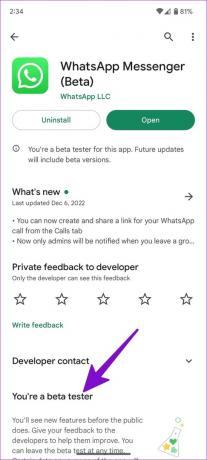
Gli utenti Android possono accedere al Google Play Store e partecipare al programma beta dal menu delle informazioni di WhatsApp. Gli utenti iPhone devono scaricare l'app TestFlight e iscriversi a un programma beta.
Scarica TestFlight su iPhone
Spremi i problemi di WhatsApp
Se WhatsApp continua a non funzionare su Wi-Fi, utilizza una connessione cellulare per il momento. Puoi anche trasferirti a Telegramma o Segnale per continuare le conversazioni senza problemi. Quale trucco ha funzionato per te? Condividi le tue scoperte nei commenti qui sotto.
Ultimo aggiornamento 08 dicembre 2022
L'articolo di cui sopra può contenere link di affiliazione che aiutano a supportare Guiding Tech. Tuttavia, ciò non pregiudica la nostra integrità editoriale. Il contenuto rimane imparziale e autentico.
Scritto da
Parth Shah
Parth ha precedentemente lavorato presso EOTO.tech coprendo notizie tecnologiche. Attualmente lavora come freelance presso Guiding Tech scrivendo di confronto tra app, tutorial, suggerimenti e trucchi software e si tuffa in profondità nelle piattaforme iOS, Android, macOS e Windows.